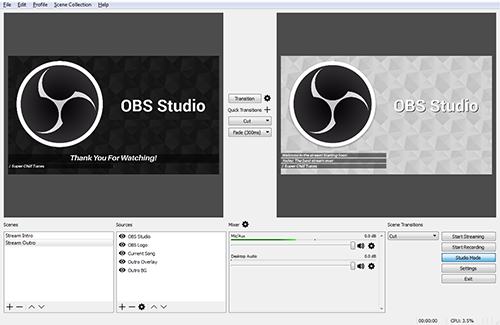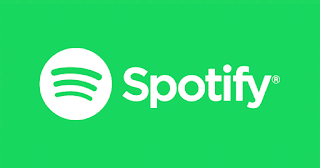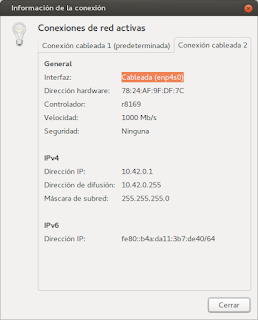Es posible montar las particiones en linux sabiendo el UUID de la partición para ello usaremos blkid.
Ejemplo:
sudo blkid
/dev/sda1: UUID=»d8450a85-dc59-4242-8683-39808185ce3d» TYPE=»ext4″ PARTUUID=»c4284c14-62b0-4432-bf07-3db26d9efeee»
/dev/sdb1: UUID=»47823681-383e-42ab-8ae5-fe24e3151abb» TYPE=»ext4″ PARTUUID=»000136ae-01″
/dev/sdb2: UUID=»288e05ad-4746-4cbc-bb3a-b03b4185dd5b» TYPE=»ext4″ PARTUUID=»000136ae-02″
Ahora editaremos el fichero de particiones con:
sudo gedit /etc/fstab
Ejemplo:
# / was on /dev/sda1 during installation
UUID=d8450a85-dc59-4242-8683-39808185ce3d / ext4 errors=remount-ro 0 1
/dev/disk/by-uuid/47823681-383e-42ab-8ae5-fe24e3151abb /media/datos1 auto nosuid,nodev,nofail,x-gvfs-show 0 0
/dev/disk/by-uuid/288e05ad-4746-4cbc-bb3a-b03b4185dd5b /media/datos2 auto nosuid,nodev,nofail,x-gvfs-show 0 0
/dev/disk/by-id/usb-Generic_Flash_Disk_5E2A69E1-0:0 /mnt/usb-Generic_Flash_Disk_5E2A69E1-0:0 auto nosuid,nodev,nofail,x-gvfs-show 0 0